照片大小压缩该怎么完成?推荐六个快捷且方便的方法
照片尺寸以及体积缩小,在生活中非常实用。比如:当手机或者电脑的内存不足时,或者发送大图受限时,我们都需要了解如何压缩照片的大小。那么,照片大小压缩该怎么完成呢?请不要过多得担心,下面就来推荐六个快捷且方便的方法,一起来看下吧。

一、手机内置功能
想要将照片的大小压缩完成,许多手机本身具备图片压缩功能。在手机相册中,我们可以找到目标照片,点击查看详细信息。通常,页面上会有编辑、其他等选项,压缩功能可能就在其中。按照系统提示,挑选合适的压缩比例,即可完成压缩。这种做法既方便又迅速,无需额外安装软件,不过可能对压缩的灵活性有所限制。此外,手机设置中也允许对整体照片品质进行调整。拍摄新照时,我们可以直接获取到尺寸更小的图片。

二、电脑系统功能
其次,电脑系统同样提供了简便的照片缩小方法。在Windows操作系统中,只需右击图片,点击“编辑”选项,进入“照片”应用后,调整图像大小功能允许你直接通过滑动滑块来压缩图片。这样的处理方式对少量照片来说非常便捷,而且操作起来并不复杂。另外,在苹果系统里,用户能在“预览”应用中查看照片,接着点击“工具”菜单中的“调整大小”功能即可。
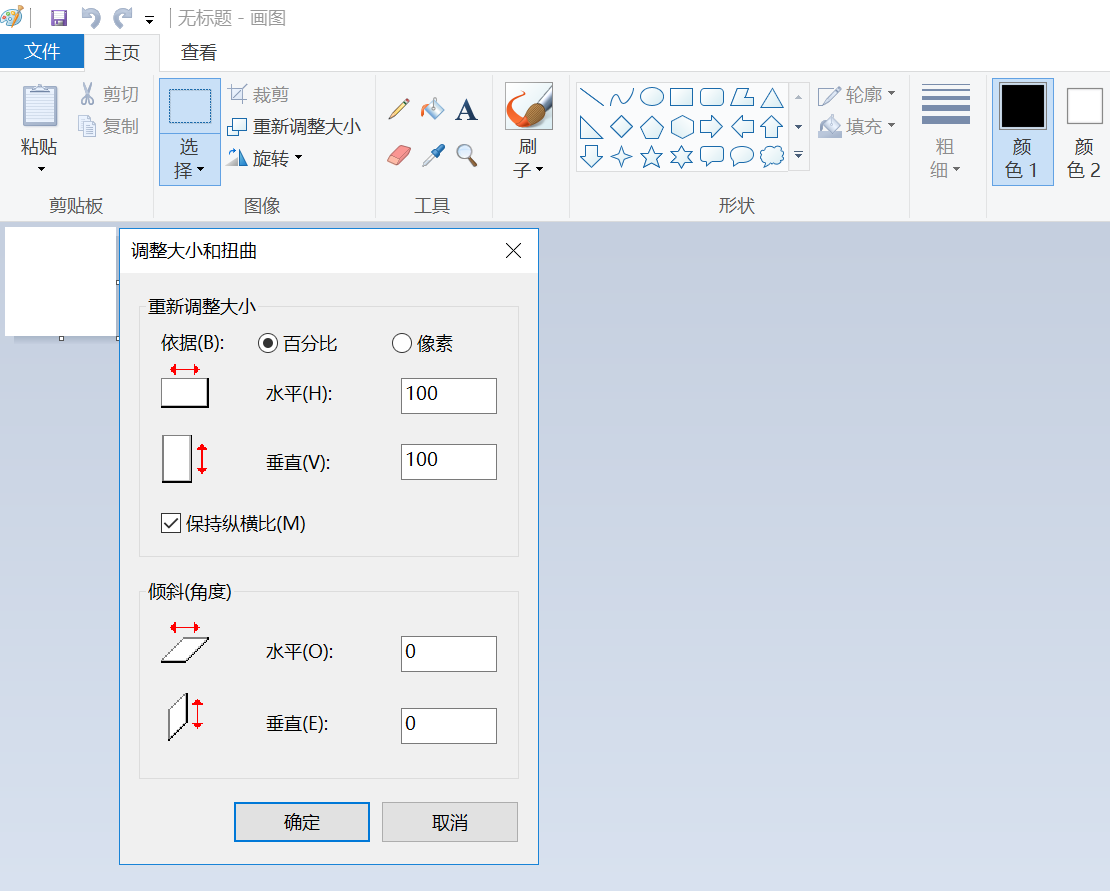
三、在线网页平台
现在,如果说您不愿安装软件,使用在线压缩网站是个不错的选择。以“i压缩”或者“iyasuo”等平台为例,该平台操作简便,直接在网页上即可完成,无需担心软件的安装与兼容问题。同时,该平台运行稳定,保障了较高的安全标准。处理完毕后,用户还能直观地对比压缩前后的图片效果,便于我们作出最合适的选择。
具体照片大小压缩的方法:
步骤1、首先,通过默认使用的浏览器打开“i压缩”的官方网站,选择“图片压缩”下拉菜单中的“证件照压缩”的选项。此外,i压缩网页还支持JPG、PNG、BMP等格式,您也可以根据实际的情况选择。当然,如果说您是首次使用的话,也可以直接在搜索引擎当中输入“i压缩”等关键词查找。
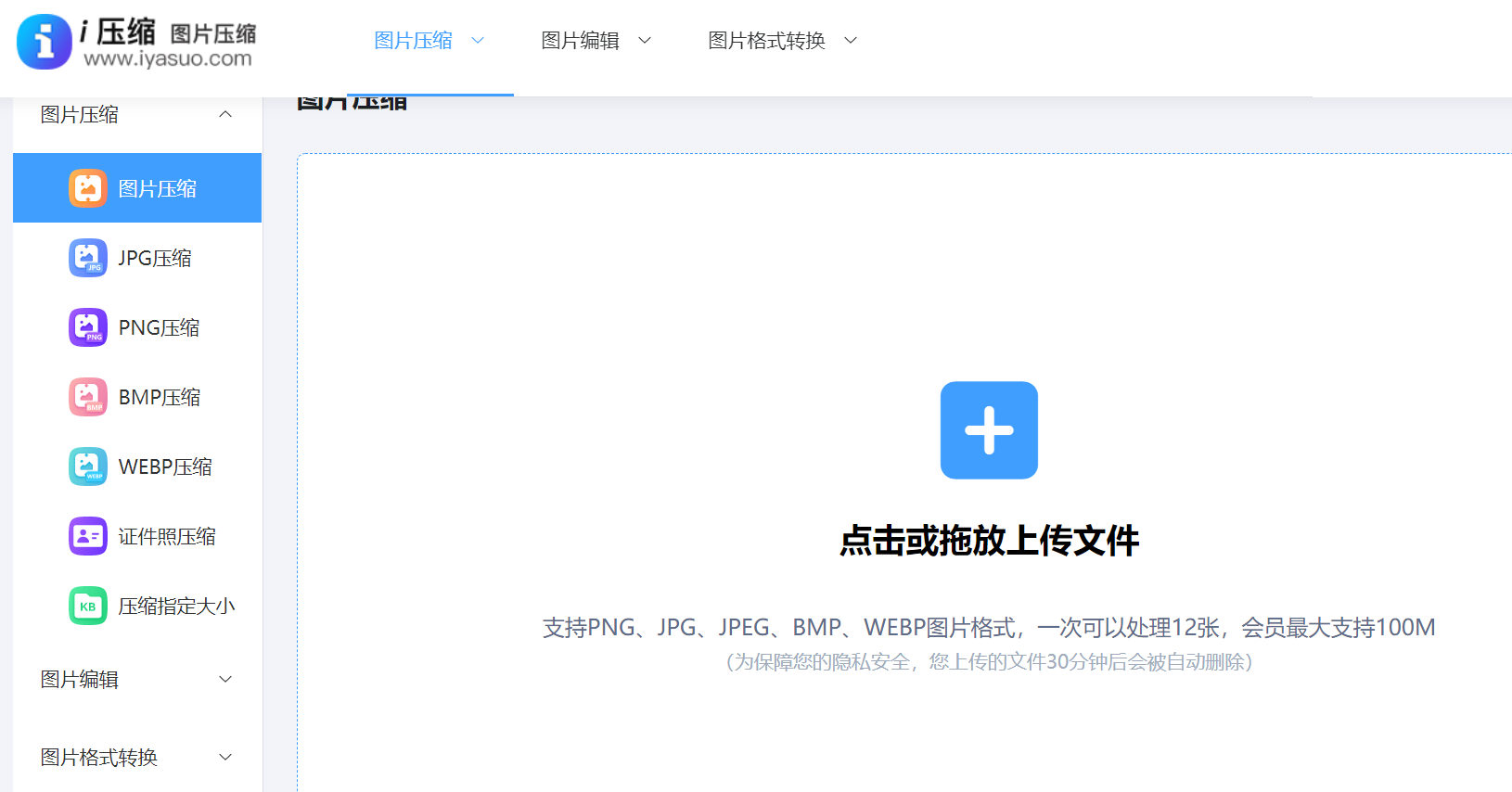
步骤2、然后,选择您需要压缩的照片,选择好压缩模式比例后,点击“开始压缩”按钮,系统将自动进行压缩。压缩完成后,您可以看到总共压缩的体积大小,点击“立即下载”按钮,就可以保存压缩后的内容了。如果说压缩的效果不佳,您也可以继续返回更改一些参数设置,以便达到自己要求的效果。

四、专业处理工具
此外,市面上流行着众多专业的照片压缩工具,比如美图秀秀这样的资源。目前,它具备独立的图片压缩功能,用户只需将照片导入,系统便会展示照片的原始尺寸,并提供多种压缩选择,比如以清晰度为主或以体积为主。用户可根据个人需求挑选合适的选项,轻松实现压缩。此外,软件还支持对压缩后的效果进行预览。只需将多张照片导入,调整好压缩设置,轻点一下按钮,所有照片即可迅速完成压缩,大大节省了时间。非常适合那些需要处理大量照片的用户使用。
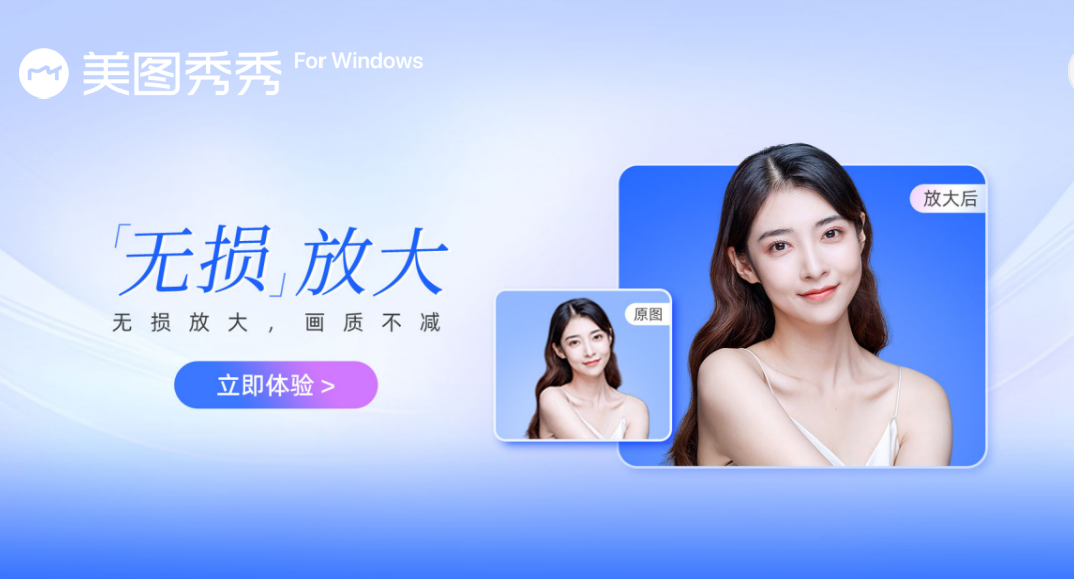
五、选择社交功能
此外,用微信或QQ发送大图时,系统会自动进行缩小处理。如果您把图片传给文件助手,保存下来后,会发现图片的尺寸明显减小。然而,这种压缩是由系统自动完成的,我们无法精确控制压缩的比例。此外,使用社交软件来备份图片,这实际上也是一种有效的压缩手段。比如百度网盘、阿里云盘这类云存储平台,在同步照片的过程中,会对图片进行优化。把照片上传到这些网盘,然后再下载,会发现照片的尺寸已经减小了,而且不必担心会丢失。

六、压缩效果评估
除了上面分享的五个方法以外,在成功地压缩照片大小后,得对压缩效果进行一番检查。首先,得看看照片的体积是否如预期般减小,比如原本几百兆的照片,是否成功压缩到了几十兆。其次,还需关注照片画质的变化。这里您可以通过细致对比压缩前后的照片细节,观察是否存在模糊、噪点等问题。同时,经过对尺寸和图像质量的全面考量,我们能够评估这次压缩是否达到预期。

针对照片大小压缩的六个方法,小编就为大家分享到这里了,希望您在看完之后所遇到的问题都能够被解决。最后总结一下:在使用照片压缩功能时,大家是否曾遇到效果不尽如人意的情况?欢迎您能在评论区与我们讨论交流下。温馨提示:如果您在使用i压缩在线网页的时候遇到问题,请及时与我们联系,祝您照片大小压缩操作成功。















